Ajouter un contour à une photo : Outils et astuces simples
Quand vous traitez des images, il est crucial d'avoir de la clarté pour attirer rapidement l'attention du spectateur. Pour cela, une bordure est essentielle à appliquer à l'image car elle améliore la clarté et l'esthétique. Grâce à de telles bordures, vous serez en mesure de diriger l'attention de l'audience vers vos visuels ajoutés.
Heureusement, diverses outils vous permettent d'ajouter une bordure à une image. Par conséquent, si vous cherchez les meilleurs outils d'édition de bordure d'image, cet article vous fournira les meilleures options. Lisez attentivement cet article pour apprendre comment et où créer des bordures personnalisées pour votre image.
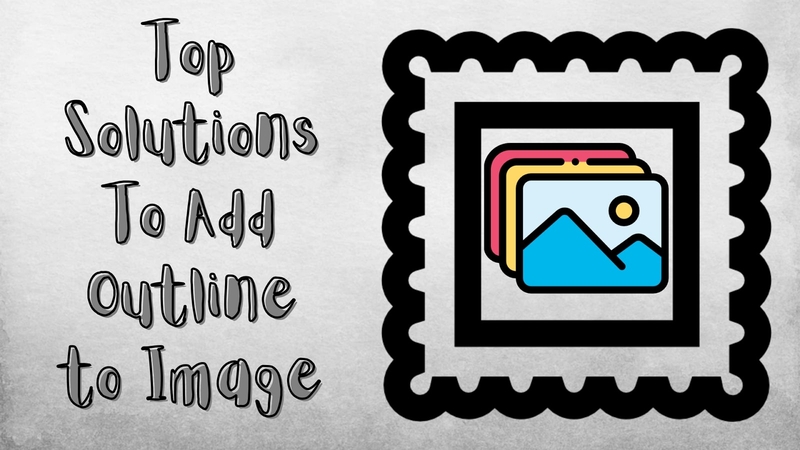
Partie 1. Raisons importantes d'ajouter une bordure à une image
Il existe de nombreuses raisons pour lesquelles une image a besoin d'une bordure. Cette section couvrira donc tous les aspects qui répondront à la question de savoir pourquoi nous avons besoin d'une bordure pour une image :
1. Amélioration de la compréhension : Apprendre à ajouter une bordure à une image est essentiel car cela augmente la compréhension et la focalisation de l'image. Cela aide les spectateurs à diviser un visuel complexe en sections compréhensibles et maintient la visibilité dans diverses couleurs de fond et configurations.
2. Renforcement de l'attrait de l'image : En mettant en valeur le bord de l'image, un cadre ou une bordure contribue à améliorer son attrait visuel en changeant le thème et la tonalité de la conception. De plus, un cadre plus créatif et soigné est toujours attrayant et séduisant pour les spectateurs.
3. Augmentation de l'accentuation : Les bordures permettent à l'image de ressortir dans une partie spécifique que le créateur souhaite souligner. En outre, elles renforcent la focalisation du spectateur sur la zone indiquée et évitent les distractions.
4. Utilisation pratique et éducative : Si vous êtes étudiant ou que vous travaillez dans un bureau, créer des bordures est crucial pour renforcer l'attrait de vos graphiques. Les bordures offrent la meilleure option pour rendre les photos plus charmantes et nettes.
5. Marketing sur les médias sociaux : La plupart des plateformes de médias sociaux utilisent des images pour marquer et commercialiser leurs produits. Créer des bordures personnalisées pour les photos est bénéfique pour rendre le produit plus reconnaissable et améliorer l'engagement, attirant ainsi l'attention du client.
Partie 2. Meilleurs outils pour ajouter des bordures à des images
Il existe de nombreuses options qui offrent la fonction d'ajouter une bordure à une image, mais il est difficile de choisir la meilleure option. Cette partie discutera donc de tous les meilleurs outils qui peuvent vous aider sans peine à ajouter une bordure à l'image de votre choix :
1. Canva
En tant qu'un des outils les plus utilisés, Canva permet aux utilisateurs d'ajouter des bordures et des graphiques à l'image de leur choix de manière transparente. Cette plateforme en ligne de bordure de photo vous permet de verrouiller votre image après avoir ajouté un cadre pour empêcher les autres de la modifier ultérieurement. De plus, elle propose différentes tailles de cadre et des options d'orientation, et vous pouvez personnaliser l'image selon vos préférences.
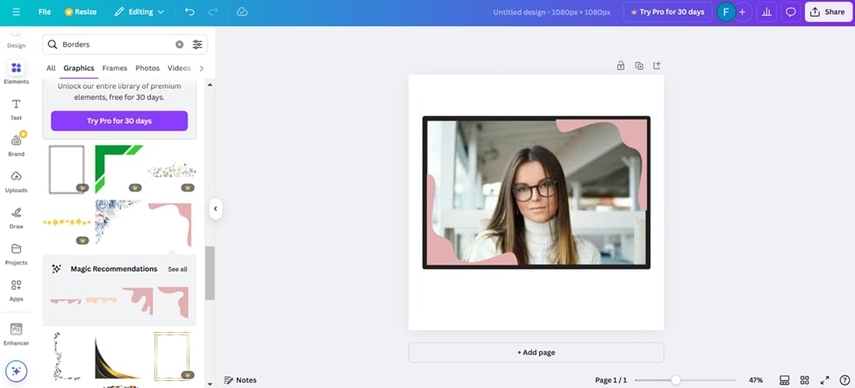
Caractéristiques clés
1. Cette plateforme permet aux utilisateurs d'utiliser diverses graphiques et éléments de différentes couleurs et formes.
2. Vous pouvez appliquer différents modèles et styles pour donner un aspect créatif à votre image.
3. Elle permet aux utilisateurs d'ajouter des vidéos à l'image pour améliorer son attrait et son engagement.
2. Photoshop
Un éditeur de bordure d'image professionnel qui offre un environnement puissant pour l'édition d'images et permet à ses utilisateurs de transformer des images en œuvres d'art créatives est Photoshop. Vous pouvez créer sans effort des bordures en ajustant les options de couche et en ajoutant n'importe quelle couleur à votre cadre. De plus, différents modèles améliorent facilement la qualité des images.
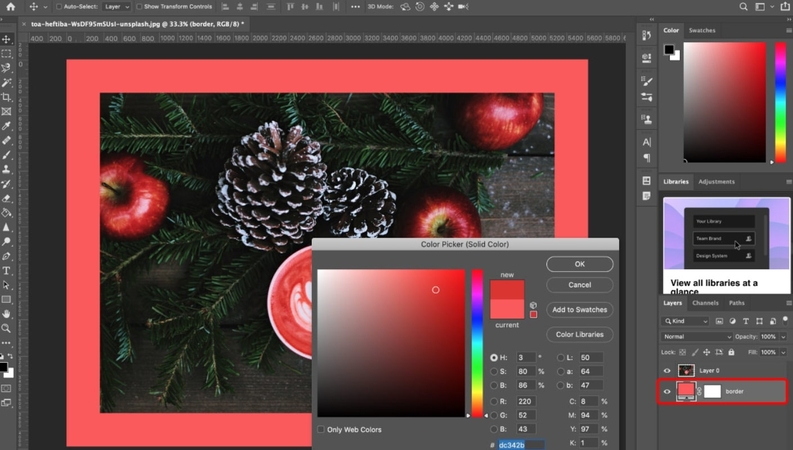
Caractéristiques clés
1. Cette plateforme permet de fusionner n'importe quelle image en une seule image, créant ainsi des œuvres d'art inattendues.
2. En effectuant des modifications instantanées, vous pouvez facilement supprimer tout élément indésirable de l'image de votre choix.
3. Les utilisateurs peuvent rapidement agrandir leurs images au-delà des bordures et appliquer des modifications à la largeur de la bordure.
3. Fotor
Fotor propose un ensemble puissant d'outils pour rendre les images plus attrayantes et visuellement parfaites. Il offre une interface conviviale et diverses fonctionnalités d'édition permettant d'ajouter et de modifier facilement des bordures. Vous pouvez utiliser ses options de recadrage et de rotation pour ajuster l'image à la taille et à la largeur de votre choix.
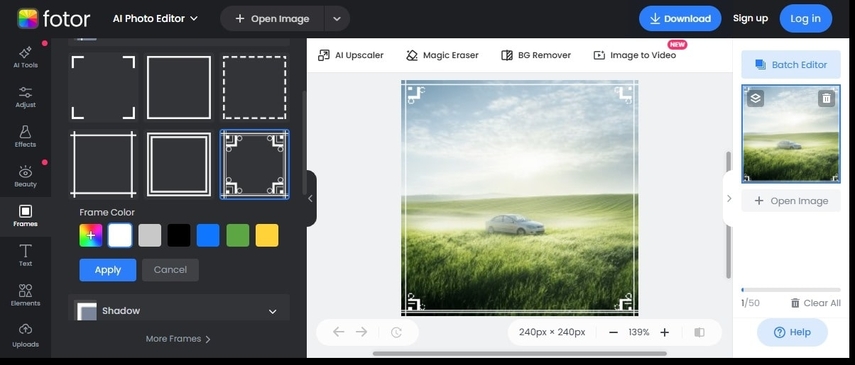
Caractéristiques clés
1. Les utilisateurs peuvent choisir des cadres classiques, stylés et des modèles de bordure de photo pour magnifier le charme de la photo.
2. Cette plateforme intègre l'IA et propose des recommandations basées sur l'IA pour agrandir l'image.
3. Vous pouvez utiliser les options de mise en page pour appliquer efficacement la résolution souhaitée au graphique.
4. Snapseed
En tant qu'une application avancée, Snapseed propose diverses options d'édition pour votre image, que vous souhaitiez ajouter une bordure ou recadrer la photo. Son interface conviviale pour les débutants permet aux utilisateurs d'utiliser facilement et d'appliquer une variété de cadres de différents modèles et largeurs à l'image. De plus, cet éditeur de bordure de photo propose des paramètres de réglage permettant de modifier manuellement le contraste, la luminosité et la saturation du graphique.
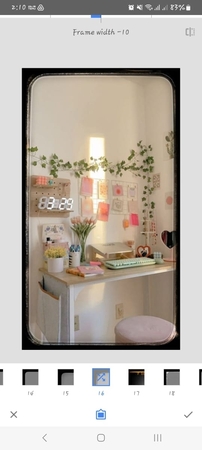
Caractéristiques clés
1. Elle propose plus de 20 options de cadre avec des modèles et des formes attrayants.
2. Vous pouvez agrandir votre image au-delà de ses dimensions originales, et cet outil génère automatiquement du contenu en fonction de la zone agrandie.
3. Les utilisateurs peuvent facilement recadrer les photos en carré ou dans diverses orientations pour exclure les graphiques indésirables.
Partie 3. Comment Améliorer une Image après avoir Ajouté des Bordures avec HitPaw FotorPea
Si vous cherchez une option plus complète d'outil d'édition d'image avec des fonctionnalités premium après avoir ajouté des bordures décoratives à des images, essayez d'utiliser HitPaw FotorPea. Il peut améliorer les images de visages en utilisant son modèle de visage, qui offre des caractéristiques douces et nettes. De plus, avec le modèle d'agrandissement, vous pourrez définir le ratio d'aspect pour rendre la photo plus nette et plus grande.
Il propose également l'option de traitement par lots, où vous pouvez importer plusieurs images pour améliorer la qualité. Cet outil a un modèle de réduction de bruit pour éliminer le bruit, les compressions et le flou de vos illustrations choisies. En outre, il est capable de réparer rapidement les images avec des rayures grâce à son mode de réparation de rayures.
Guide pour Améliorer l'Image avec une Bordure en utilisant HitPaw FotorPea
Comme mentionné précédemment, HitPaw FotorPea est un outil d'édition d'image polyvalent et incroyable qui offre un environnement efficace pour effectuer des modifications et des éditions sur les graphiques de votre choix. Cette section fournira donc les étapes que vous pouvez suivre pour augmenter l'engagement et l'attrait de la photo de votre choix :
Étape 1. Accéder à l'option Amélioration de photo maintenant
Après avoir ajouté une bordure à la photo, lancez HitPaw FotorPea sur votre appareil. Ensuite, accédez à la page d'accueil et choisissez l'option "Amélioration de photos maintenant" pour commencer le processus d'édition de photo.
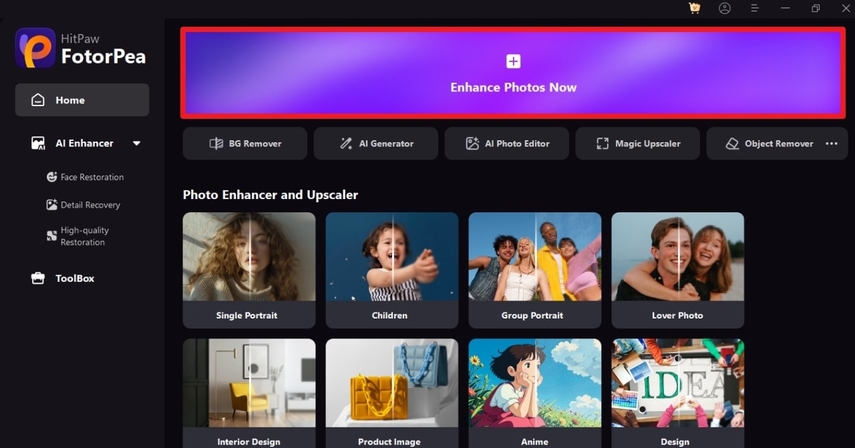
Étape 2. Importer l'image souhaitée dans FotorPea
Maintenant, importez votre image en cliquant sur le bouton "+" situé dans l'interface. Vous pouvez également simplement glisser et déposer l'image sur l'écran.
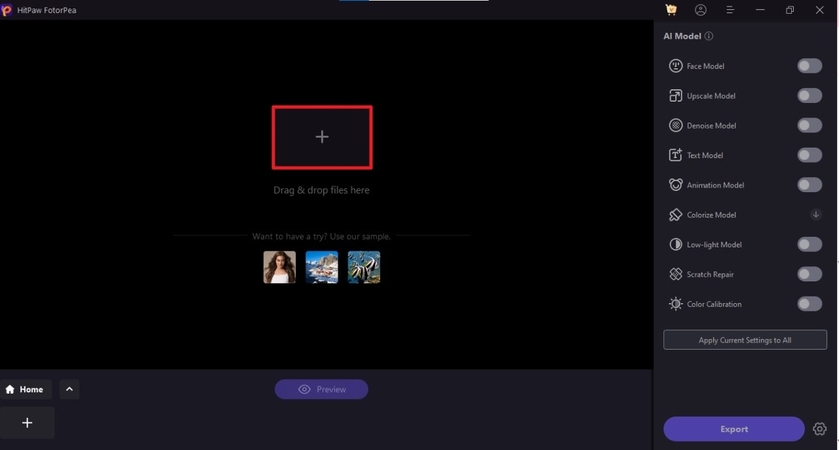
Étape 3. Basculer entre les modèles pour améliorer la qualité de l'image
Une fois l'image chargée, basculez vers le "Modèle d'agrandissement", où vous pouvez définir le "Ratio d'aspect" et sélectionner le modèle selon vos préférences. Après avoir utilisé le modèle souhaité pour votre illustration choisie, appuyez sur le bouton "Aperçu" pour améliorer la qualité de l'image.
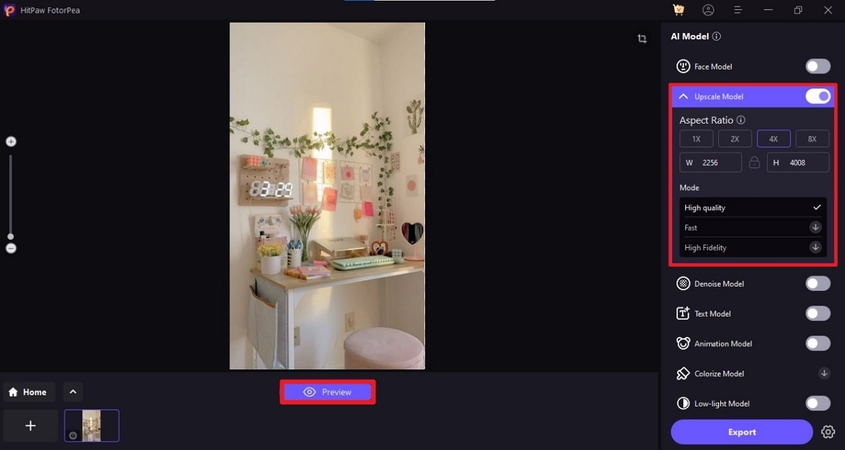
Étape 4. Exporter l'image améliorée sur votre appareil
Une fois que vous êtes satisfait après avoir prévisualisé les résultats de cet outil, appuyez sur le bouton « Exporter » pour télécharger le fichier image sur votre appareil.
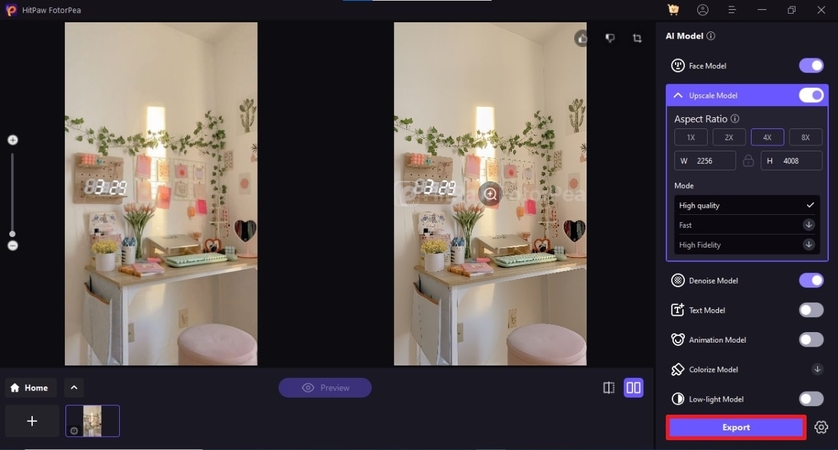
Partie 4. Idées innovantes de bordure pour renforcer le charme de vos photos
Après avoir appris à améliorer la qualité de vos images en utilisant FotorPea, voyons les différentes options de bordure offertes par les outils d'effet de contour. En consultant cette section, vous pourrez trouver des idées sur différents cadres et options de bordure pour améliorer l'aspect visuel de vos illustrations choisies.
1. Contours simples et nets : Vous pouvez utiliser des contours et des bordures simples pour renforcer le charme de l'image. Ces cadres simples donnent à l'image un aspect soigné tout en conservant le simple.
2. Cadres mignons : Les cadres mignons sont constitués de contours floraux et de dessins animés adorables que de nombreuses personnes préfèrent toujours. De plus, ces bordures en forme de cœur et d'étoile donnent un air ludique aux images.
3. Bordure de lumière néon : Les bordures de néon sont principalement utilisées pour ajouter des contours colorés aux photos car elles sont brillantes et donnent un effet lumineux à l'image, renforçant son charme. Ces bordures sont populaires car elles donnent une touche de modernité et d'attrait futuriste aux images, ce qui est idéal pour la plupart des plateformes de médias sociaux.
4. Bordures en bois : Les bordures en bois servent un grand but en renforçant l'élégance et le charme de la photo. Elles donnent non seulement de la texture et de la profondeur à l'image, mais également un aspect vintage aux illustrations choisies.
5. Bordures ombrées : Pour donner à vos photos un aspect professionnel, les bordures ombrées aident à faire ressortir l'image. En utilisant ces bordures, vous pouvez attirer l'attention sur le sujet principal de l'image, renforçant la focalisation et la profondeur.
Conclusion
En résumé, ajouter des bordures aux images et aux illustrations est essentiel car cela renforce le charme et l'engagement du contenu. De nombreux éditeurs de contour d'image offrent la fonction d'ajouter un cadre à la bordure. Cet article a présenté les meilleurs outils avec lesquels vous pouvez appliquer sans effort des cadres et des bordures à l'image choisie et éditer les styles et les couleurs du contour.
De plus, vous avez également appris à améliorer la qualité de l'image et à appliquer différents modèles premium à l'image en utilisant FotorPea. Ce logiciel fantastique offre des fonctionnalités incroyables pour rendre vos images parfaites.









 HitPaw Edimakor
HitPaw Edimakor HitPaw Univd
HitPaw Univd HitPaw VoicePea
HitPaw VoicePea

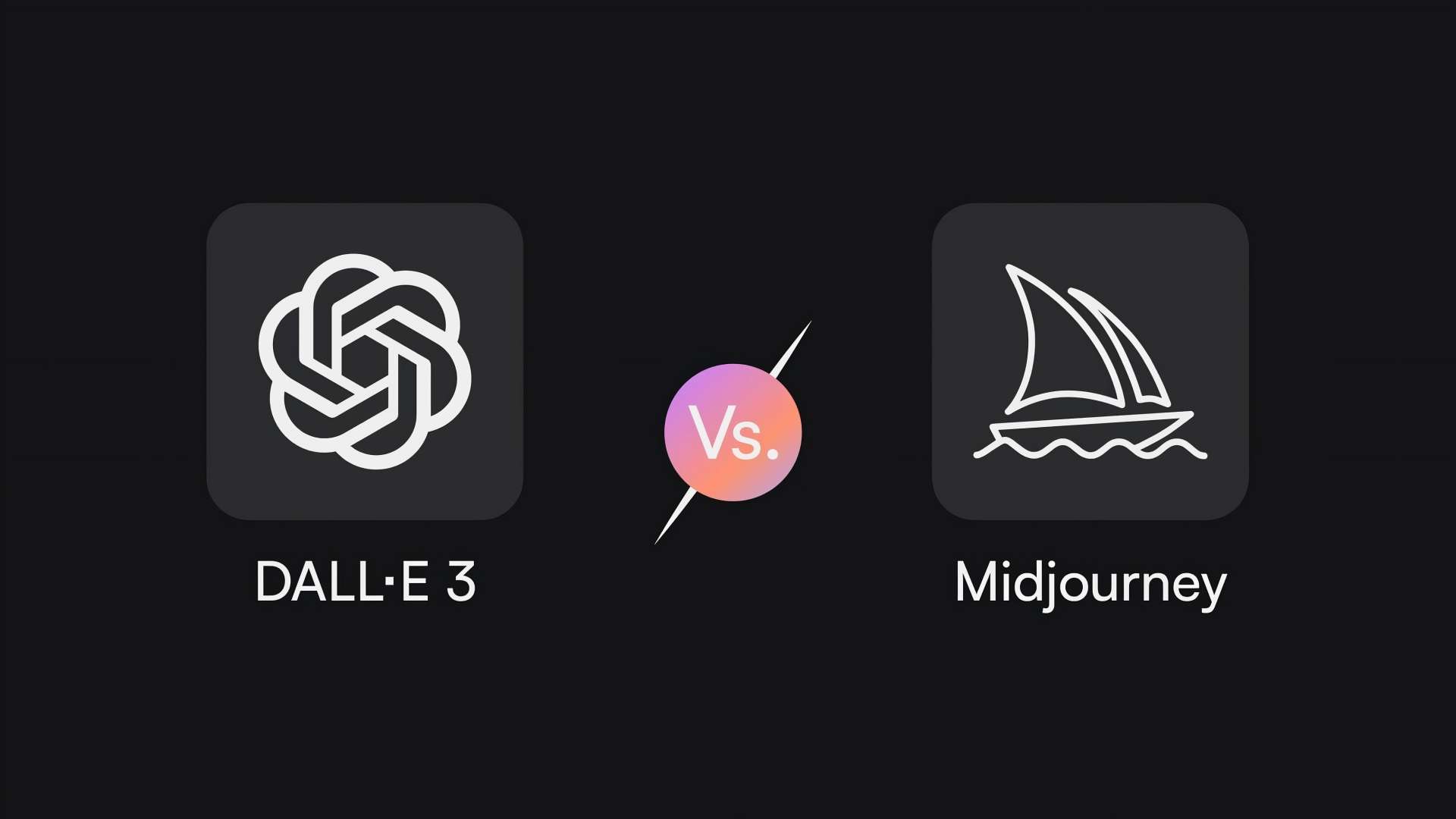

Partager cet article :
Donnez une note du produit :
Clément Poulain
Auteur en chef
Je travaille en freelance depuis plus de 7 ans. Cela m'impressionne toujours quand je trouve de nouvelles choses et les dernières connaissances. Je pense que la vie est illimitée mais je ne connais pas de limites.
Voir tous les articlesLaissez un avis
Donnez votre avis pour les articles HitPaw